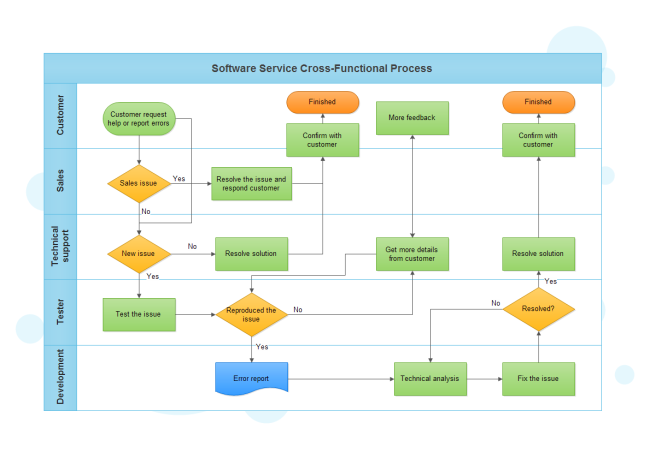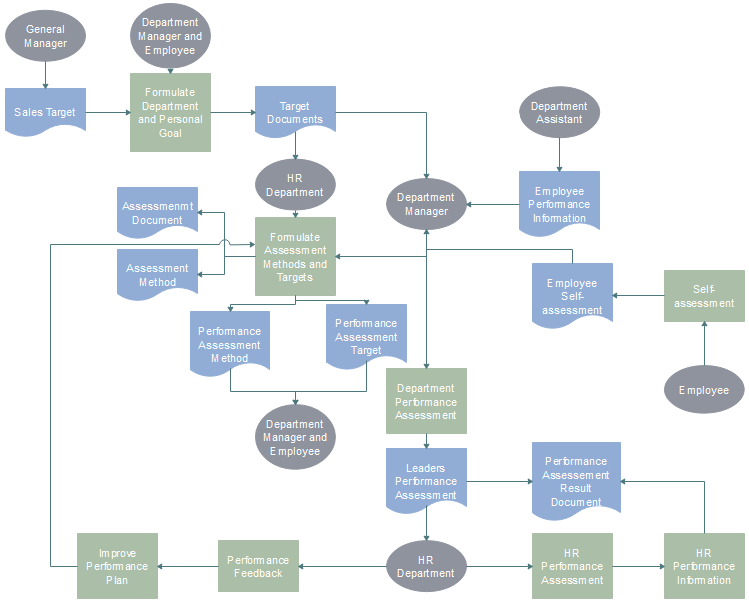Cómo crear un diagrama de flujo de despliegue fácilmente
Un diagrama de flujo de despliegue, también conocido como diagrama de flujo interfuncional, es una herramienta de mapa de procesos empresariales que se utiliza para articular los pasos y las partes involucradas de un proceso determinado. Muestra los pasos de un proceso y también muestra qué persona o grupo está involucrado en cada paso.
EdrawMax
Software de diagramas todo en uno
A continuación, proporcionamos una guía sencilla para crear un diagrama de flujo de despliegue con el creador de diagramas de flujo de Edraw, un software inteligente que ayuda a las personas a ahorrar mucho tiempo y energía.
Crea tu diagrama de flujo para el intercambio de opiniones sin esfuerzo con los siguientes pasos sencillos.
Paso 1. Abrir una nueva página de dibujo
Ejecuta Edraw, ve al menú Archivo, haz clic en Nuevo > Diagrama de flujo, y luego haz clic en el icono de Diagrama de flujo básico para abrir una página de dibujo de diagrama de flujo en blanco.

Paso 2. Agregar símbolos de diagrama de flujo
Arrastra y suelta símbolos del diagrama de flujo desde las bibliotecas del lado izquierdo o haz clic en el botón flotante alrededor de los símbolos para elegir las formas adecuadas y agregarlas automáticamente.

Paso 3. Agregar contenido
Haz doble clic en los símbolos y escribe las palabras clave, luego haz clic en cualquier área en blanco de la página para terminar de escribir.

Paso 4. Conecta los símbolos
Hay dos maneras de conectar los símbolos. Puedes hacer clic en el botón flotante para conectar los símbolos automáticamente o también puedes elegir un conector adecuado desde Conector en la página Inicio para conectarlos manualmente.

Paso 5. Elige el tema que más te guste
Edraw ofrece muchos temas incorporados que te permiten cambiar el tema actual si no es de tu agrado.

Paso 6. Agregar fondo
Elige el fondo desde la biblioteca del lado izquierdo o ve a Diseño de página y haz clic en Fondo para seleccionar un fondo que te guste para hacer el diagrama de flujo más profesional.
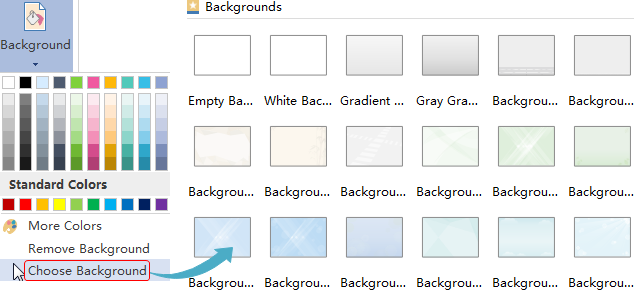
Paso 7. Guarda o exporta tu diagrama de flujo
Haz clic en Guardar en la pestaña Archivo para guardar tu diagrama de flujo en el formato predeterminado .eddx, o también puedes seleccionar Exportar y enviar en Archivo para exportar el diagrama de flujo a cualquier formato que desees, como imágenes, PPT, PDF, formato Word, y más

Si estas interesado, haz clic en ejemplos de diagramas de flujo para ver y descargar más ejemplos de forma gratuita.